Содержание
Как настроить и изменить геолокацию в Yandex браузере
На самом деле за нами ведётся «слежка» практически всегда и везде, и далеко не только за пользователями мобильных устройств. Под слежением подразумевается определение точного расположения и использование этих данных для различных коммерческих целей. Десктопный Яндекс браузер также в силах определять наше местоположение, но он позволяет вручную изменить регион, скрыв или указав своё реальное расположение. Мы научим корректировать область поиска, геолокацию, а также включать и отключать местоположение, всё необходимое для этого уже есть в Yandex Browser.
Содержание
- Зачем Яндексу знать наше местоположение
- Как веб-обозреватель Яндекс определяет наше географическое положение
- Как настроить текущий регион в поисковике Яндекс Браузера
- Как поменять показываемый регион в браузере от Yandex
- Как выключить определение геолокации в Яндекс веб-обозревателе
- Способ 1: полностью блокируем определение нашего расположения
- Способ 2: отключаем геолокацию для отдельных сайтов
- Дополнительные рекомендации
Зачем Яндексу знать наше местоположение
Сегодня уже ни для кого не секрет, что различные программы знают, где мы находимся и могут прослеживать пути нашего передвижения. Особенно это очевидно для людей, которые активно пользуются смартфонами, где включена функция GPS. Если ещё есть сомнения, добро пожаловать на страницу «Хронология» в Google Картах, нужно лишь войти в аккаунт и становится доступен весь маршрут, куда человек ездил за последний месяц.
Особенно это очевидно для людей, которые активно пользуются смартфонами, где включена функция GPS. Если ещё есть сомнения, добро пожаловать на страницу «Хронология» в Google Картах, нужно лишь войти в аккаунт и становится доступен весь маршрут, куда человек ездил за последний месяц.
Яндекс подобным образом может получать информацию об области и государстве, где сейчас находится человек, хотя принцип вычисления расположения несколько отличается. Главное отличие – Яндекс не записывает все наши передвижения (насколько известно), а лишь учитывает текущее положение для некоторых целей.
В каких сферах используется и зачем:
- Для выдачи наиболее подходящего контента. Это преимущественно касается поисковой системы, она учитывает страну, город проживания и показывает соответствующие результаты. Легко заметить, что при вводе словосочетаний: «купить квартиру» или т.п., показываются сайты, продающие данный товар в городе, где сейчас находится человек;
- Для взаимодействия с различными физическими услугами, вроде вызова такси.
 Сервис Яндекс.Такси предлагает заказывать такси прямо к текущему месту. Данные о месте помогают быстрее вызвать водителя. Другой пример, Яндекс показывает ближайшие кафе или другие учреждения;
Сервис Яндекс.Такси предлагает заказывать такси прямо к текущему месту. Данные о месте помогают быстрее вызвать водителя. Другой пример, Яндекс показывает ближайшие кафе или другие учреждения; - Для уточнения наличия определённого товара и его цены в конкретном регионе. Большинство крупных онлайн-магазинов просят ввести данные о городе нахождения для актуализации данных на странице.
Есть и ряд других причин использования геолокации, но перечисленных примеров достаточно, чтобы понять о роли этих данных.
Как веб-обозреватель Яндекс определяет наше географическое положение
У Яндекса есть несколько инструментов, позволяющих уточнить наше местоположение:
- Через IP-адрес – это самый простой, но не слишком точный способ. Этот метод используется по умолчанию. Каждый IP уникален (есть и исключения), он выдаётся провайдером конкретному пользователю. По IP реально установить провайдера, а иногда — даже точный адрес проживания человека. Недостаток способа – на одном IP-адресе могут находиться многочисленные пользователи, расположенные в разных городах.
 В таком случае уместно вручную изменить страну в браузере от Yandex;
В таком случае уместно вручную изменить страну в браузере от Yandex;
- С помощью технологии LBS удаётся более точно выявить расположение устройства и его пользователя. Она использует 2 алгоритма:
- Поиск по Wi-Fi. Модуль с определённой периодичностью отправляет сигнал на ближайшие точки сети, таким образом замеряется мощность сигнала. Если среди ближайших точек Яндексу удастся идентифицировать известную сеть, браузер узнает более-менее точное расположение человека. Пример, Яндекс засёк Wi-Fi в Макдональдсе и теперь знает, что человек находится в пределах 100 м от этого заведения;
- Определение посредством ячейки сотовой сети. Через Cell ID Яндекс может сужать область нахождения устройства. Идентификатор отправляется на сервера компании, а там сверяется с существующими данными, полученными от других пользователей. Результатом проверки становится относительно точный регион нахождения.
Как настроить текущий регион в поисковике Яндекс Браузера
Если Яндекс неправильно определяет текущее местоположение, его можем вручную уточнить, для этого есть специальная страница. В поисковой системе Яндекс можем указать абсолютно любую геолокацию. Находясь в России есть возможность указать любое государство в Африке или на другом континенте. Данные никак не проверяются и какие-либо ограничения также отсутствуют.
В поисковой системе Яндекс можем указать абсолютно любую геолокацию. Находясь в России есть возможность указать любое государство в Африке или на другом континенте. Данные никак не проверяются и какие-либо ограничения также отсутствуют.
Как настроить реальное местоположение в Яндексе:
- Идём на страницу «Местоположение».
- Жмём на кнопку «Найти меня».
- Во всплывающем уведомлении кликаем на кнопку «Разрешить».
- Нажимаем на клавишу «Сохранить» после определения расположения.
Способ не всегда срабатывает, порой появляется ошибка «Не удалось определить местоположение». В таком случае поменять регион придётся вручную.
Как вручную сменить расположение в Яндексе:
- Открываем ссылку на «Местоположение».
- В графу «Город» вводим его название.
- Выбираем подходящий город из списка, обращая внимание на область и государство.
- Кликаем по кнопке «Сохранить».
Важно! На вышеприведённой странице есть опция «Определять город автоматически», она по умолчанию активна.
Это означает, что Яндекс самостоятельно с определённой регулярностью начнёт определять расположение человека. Если эта функция нежелательна, отключаем её до нажатия на кнопку «Сохранить».
Как поменять показываемый регион в браузере от Yandex
Яндекс браузер и поисковая система Яндекс хоть и взаимосвязаны, но могут определять местоположение независимо друг от друга. Веб-обозреватель определяет город и страну на основании IP. Даже задав нужный регион в поисковике, Яндекс браузер будет определять область самостоятельно, если мы это разрешим. Вручную настроить поведение не представляется возможным, так как подобная настройка отсутствует. Единственный способ изменить область и страну – установить VPN.
Популярные VPN-расширения:
- Browsec – условно бесплатное дополнение с 4 странами для подключения. После покупки премиум подписки список серверов многократно возрастает. Мы уже писали про это расширение;
- ZenMate – это подобное расширение с необходимостью регистрации.
 Разработчики предоставляют 4 сервера для бесплатного использования;
Разработчики предоставляют 4 сервера для бесплатного использования; - Hola работает немного по другому принципу, позволяя выбирать больше серверов и устанавливать доступ к ним для конкретных сайтов. Можем установить разные страны для подключения к каждому сайту. Подробнее здесь.
Как выключить определение геолокации в Яндекс веб-обозревателе
Далеко не всем нравится мысль, что сайты и Яндекс знают, где мы сейчас находимся. В целях повышения конфиденциальности стоит деактивировать эту функцию. Есть 2 способа отключить определение нашего местоположения: выключение для всех веб-ресурсов и деактивация для нескольких сайтов.
Способ 1: полностью блокируем определение нашего расположения
Никакие веб-ресурсы не смогут получить доступ к текущему местоположению. Однако, есть те сайты, что самостоятельно определяют расположение устройства, используя IP-адрес. От таких сервисов защититься сложнее, нужно устанавливать дополнение WebRTC Leak Prevent и любое VPN-расширение.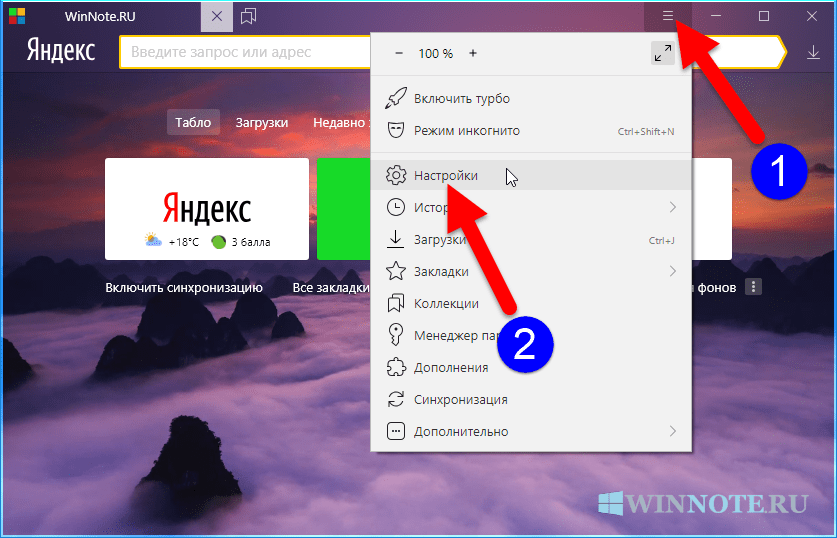
Как убрать геолокацию в Яндекс браузере:
- Переходим в меню браузера (значок трёх полос) и открываем «Настройки».
- Идём в раздел «Сайты» и нажимаем на «Расширенные настройки сайтов».
- Ищем раздел «Доступ к местоположению» и устанавливаем точку напротив «Запрещён».
Способ 2: отключаем геолокацию для отдельных сайтов
Деактивировать проверку нашего географического положения можем не для всех сайтов, а только для отдельных сервисов. На других веб-ресурсах появится предложение открыть доступ к данным о расположении устройства, а решать выдавать эти права или нет будем в режиме реального времени.
Как отключить слежение за местоположением:
- Открываем веб-сайт, которому хотим запретить доступ к данным о нашем расположении.
- Нажимаем на иконку замка (или сферы) и кликаем на кнопку «Подробнее».
- Напротив пункта «Местоположение» жмём на стрелку вниз и выбираем «Блокировать».
Данная настройка применяется только к одному сайту, все прочие веб-ресурсы подчинены общим настройкам «Доступа к местоположению».
Дополнительные рекомендации
В отношении геолокации нужно ещё кое-что добавить:
- Из-за VPN, браузер может неправильно определять реальное местоположение. Чтобы помочь Яндексу в правильном определении геолокации, заранее отключаем любые приложения и расширения, меняющие IP;
- Благодаря белому и чёрному спискам есть возможность устанавливать исключения для отдельных сайтов. Можем включить функцию автоопределения местоположения паре сервисов, а остальным запретить или наоборот. Для этого открываем страницу «Расширенные настройки сайтов», а в графе «Доступ к местоположению» выбираем «Настройки сайтов». На вкладке «Разрешен» все сайты, где геолокация используется, а на странице «Запрещён» – все заблокированные сервисы. О способе добавления пунктов в эти разделы мы писали в прошлой главе материала;
- Ручная настройка расположения записывается в cookie и всё время существования этих данных Яндекс определяет регион по куки. В режиме «Инкогнито» не сохраняются cookie, поэтому определяется реальное расположение.
 Ещё настройка сбрасывается после чистки куки, придётся повторять процедуру установки города и региона заново.
Ещё настройка сбрасывается после чистки куки, придётся повторять процедуру установки города и региона заново.
У нас есть всё необходимое, чтобы поменять регион в поисковике Яндекс и Яндекс браузере всего в несколько кликов. Как использовать эту функцию – решать читателю. Таким образом можем скорректировать поисковую выдачу или посмотреть актуальную информацию для другого региона. Следует помнить, что функция блокировки геолокации защищает от слежения, но уменьшает комфорт использования сервисов.
Смена региона в Яндекс, добавление нескольких регионов
Содержание статьи
- Региональный поиск
- Как сменить регион в Яндексе?
- Пример:
- Добавление нескольких регионов в Яндексе
В интернете есть много ресурсов, находящихся в разных регионах страны. Некоторые могут быть интересны всем пользователям независимо от места проживания, например сайты развлекательного или информационного характера. Но, есть сайты содержащие информацию, важную для людей, проживающих на определенной территории, например сайты ресторанов, агентств недвижимости, театров, клубов.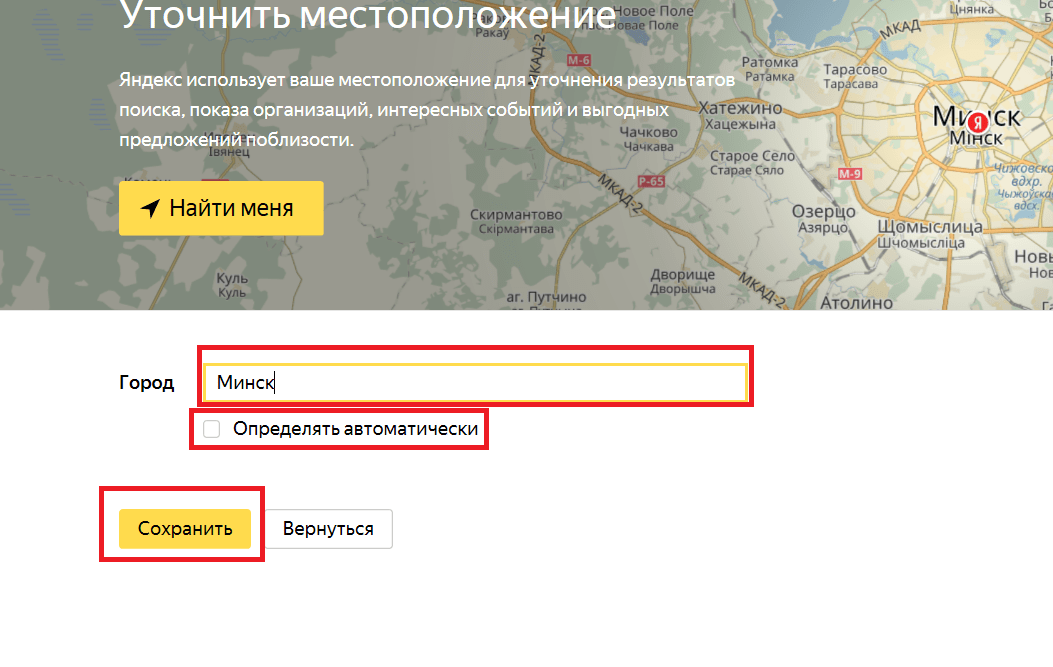 Поэтому важно понимать, как поисковики используют данные о местоположении юзера при предоставлении ему информации. Все поисковики имеют разный алгоритм работы.
Поэтому важно понимать, как поисковики используют данные о местоположении юзера при предоставлении ему информации. Все поисковики имеют разный алгоритм работы.
Региональный поиск
Рассмотрим две самые популярные системы:
- Регионы Яндекса. Перед тем как выдать ответ по искомой информации, система проводит анализ запроса интернет-пользователя. В процессе такого анализа система подразделяет запросы на геозависимые и геонезависимые. Например, «доставка суши» автоматически воспримется системой как геозависимый запрос, а «рецепт плова» — геонезависимый, ведь человеку неважно, откуда получить ответ, из Москвы, Самары или вовсе с казахстанского веб-сайта. Для запросов зависимых от региона поисковик использует определенную формулу ранжирования, учитывающую местоположение пользователя. Именно поэтому в каждом отдельном регионе складывается своя выдача по одинаковому запросу, и свое соперничество между сайтами. Всего в системе существует около 10 крупных регионов и примерно 100 мелких.

- Локальный поиск в Гугле. Этот поисковик работает по-другому. Самое главное, это то, что система ориентирована на большое количество стран по всему миру. Гугл не делит их на маленькие территории. Для каждой страны имеется свой домен, работая в котором, пользователь будет видеть одинаковую информацию в выдаче по разным запросам вне зависимости от того в каком регионе он находится. Чтобы найти информацию в конкретной зоне пользователь может использовать не основную выдачу, а осуществлять поиск по местам (Google Places).
Основным отличием является то, что продвигая геозависимый сайт маленького региона (к примеру, Самара) на Яндексе, нужен небольшой бюджет, так как конкуренция будет низкая. В Гугле же придется конкурировать с крупными столичными сайтами.
Как сменить регион в Яндексе?
Региональная принадлежность ресурса определяется поисковой системой несколькими параметрами:
- По уникальному адресу хостинга;
- По телефону указанному на контактной странице ресурса;
- По почтовому индексу, указанному на контактной странице сайта;
- По наличию информации в контенте ресурса имеющей отношение к определенной территории.

Если система не корректно определила регион, или вы хотите изменить его по каким-то причинам, то сделать это можно в панели для вебмастеров. Для этого необходимо выйти в раздел «География сайта» — «Регион сайта» и изменить параметры вручную. В этот момент кроме желаемого региона понадобится ввести данные URL страницы, подтверждающие региональную принадлежность ресурса. Вводите в эту строку страницу контактов вашего ресурса. На введенной странице обязательно должен быть зафиксирован адрес сайта в регионе.
Пример:
Вы хотите присвоить сайту регион – Самара.
Для этого, на странице «Контакты» впишите например такой адрес: 000000 (индекс), г. Самара, ул. Ленинская 5, оф. 20.
Этого будет достаточно для подтверждения региональной принадлежности.
Добавление нескольких регионов в Яндексе
Порой возникает ситуация, когда у ресурса должно быть несколько регионов.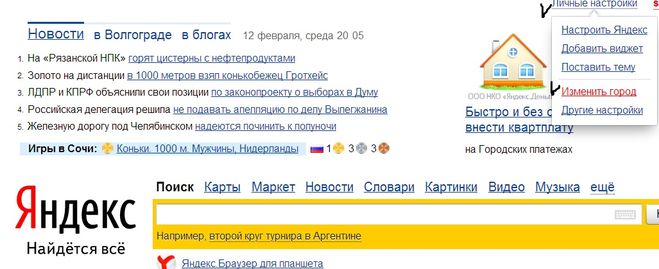 Это особенно актуально для интернет-магазинов. Существует несколько способов добавить несколько регионов:
Это особенно актуально для интернет-магазинов. Существует несколько способов добавить несколько регионов:
- Добавить ресурс в Яндекс.Каталог. Разместив информацию о сайте в ЯК, вы сможете добавить к ресурсу еще 7 регионов, всего получится 8, так как изначально имеется один основной. Добавление регионов таким способом вполне легальное, но есть несколько нюансов. Во-первых, добавление в ЯК стоит денег. Во-вторых, во всех добавленных регионах должны присутствовать филиалы вашей фирмы. Если вы не сможете доказать физическое присутствие филиалов компании в регионах, то система вам их не добавит.
- Добавить ресурс на общий регион, например, Россия или Казахстан. Используя этот метод, учитывайте, что ранжирование ресурса с таким регионом будет всегда хуже региональных.
Эти методы являются легальными, но как видите, имеют недостатки.
Есть еще вариант обойти систему, так называемый «серый» способ добавления региона. Для этого нужно в интересующем городе найти любой большой бизнес-центр, узнать его точный адрес и номер телефона, начинающийся с цифр 8 800. Теперь, через Яндекс.Справочник добавьте на Яндекс.Карты контакты этого бизнес-центра, в итоге ваш ресурс будет присутствовать в заданном регионе. Таким образом добавляйте не более одного адреса в неделю (лучше реже), чтобы не вызвать подозрений у работников Яндекса. Учтите, менеджеры Яндекса могут прозванивать оставленные номера, но волноваться по этому поводу не стоит, так как персонал бизнес-центра скорее всего подтвердит информацию, ведь в большинстве случаев они не владеют полными данными о том, кто и чем конкретно занимается в крупном бизнес-центре, а выяснять это у них просто нет времени да и желания.
Теперь, через Яндекс.Справочник добавьте на Яндекс.Карты контакты этого бизнес-центра, в итоге ваш ресурс будет присутствовать в заданном регионе. Таким образом добавляйте не более одного адреса в неделю (лучше реже), чтобы не вызвать подозрений у работников Яндекса. Учтите, менеджеры Яндекса могут прозванивать оставленные номера, но волноваться по этому поводу не стоит, так как персонал бизнес-центра скорее всего подтвердит информацию, ведь в большинстве случаев они не владеют полными данными о том, кто и чем конкретно занимается в крупном бизнес-центре, а выяснять это у них просто нет времени да и желания.
Регион сайта — Вебмастер. Справка
Регион сайта может учитываться при отображении результатов поиска по запросу, относящемуся к определенному региону. Например, [такси] или [купить айфон]. Узнать больше
«}}»>. Например, когда пользователь из Москвы ищет информацию об автосервисах по запросу [авторемонт]. Скорее всего, они хотят найти ближайший автосервис. При этом, если сайту присвоен регион Москва или Россия, сайт будет отображаться в результатах поиска.
При этом, если сайту присвоен регион Москва или Россия, сайт будет отображаться в результатах поиска.
- Sources used for assigning a region
- Which sites need regional assignment
- How to choose the right region for a website
- Region moderation
- Changing the site’s region
- FAQ
| Источник | Модераторы | Примечание |
|---|---|---|
| Яндекс.Вебмастер. Вы можете указать нужный регион сайта, и изменить его, если считаете, что регион определяется неправильно на основании других источников. | Воспользуйтесь советами по выбору региона, а также рекомендациями по прохождению модерации. | |
Яндекс. Бизнес, если вы добавили в него информацию о своей организации. Бизнес, если вы добавили в него информацию о своей организации. | Воспользуйтесь рекомендациями для прохождения модерации. | |
| Яндекс.Каталог | Яндекс.Каталог больше не обновляется С 26 марта 2018 года регионы, привязанные к сайту на базе Яндекс.Каталога, отображаются в Яндекс.Вебмастере на Отображении в поиске → Страница Регион, в блок «Вебмастер». |
Примечание. Если сайту назначен регион, он не исключает сайт из результатов поиска в других регионах. Его могут найти пользователи из любого региона, если контент сайта будет признан релевантным запросам.
Информация о регионе сайта доступна в Отображении на странице поиска → Регион в Яндекс.Вебмастере.
Необходимость региональной привязки зависит от тематики сайта.
| Тип сайта | Рекомендации |
|---|---|
| Медиа-сайт с общим содержанием | В этом случае привязка к региону не требуется.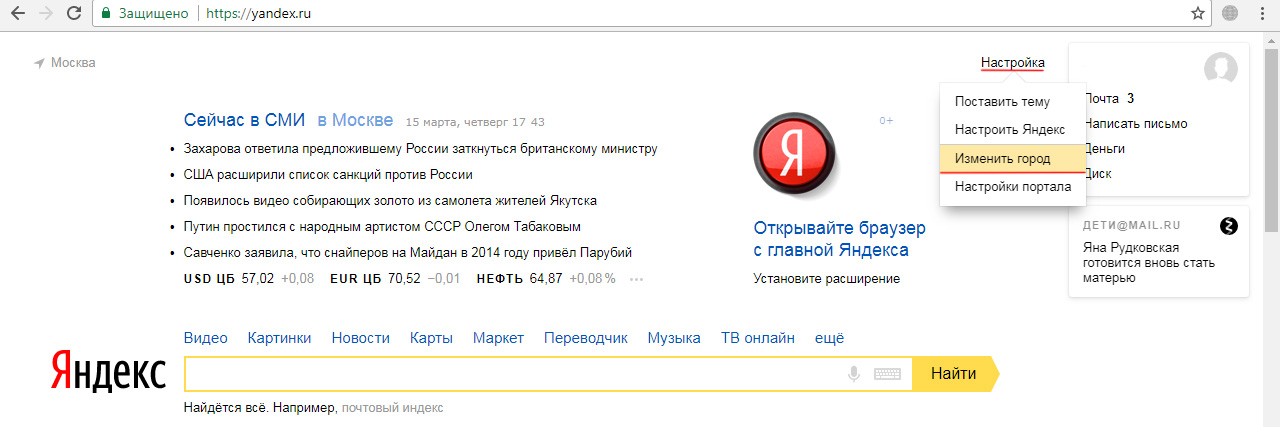 Он не определяется автоматически, если на сайте не указан номер телефона, физический или юридический адрес. Если регион определился, вы можете сообщить Яндексу, что сайту не нужно присваивать регион. Он не определяется автоматически, если на сайте не указан номер телефона, физический или юридический адрес. Если регион определился, вы можете сообщить Яндексу, что сайту не нужно присваивать регион. |
| Сайт СМИ регионального содержания (например, областная газета) |
|
| Сайт, предлагающий услуги или товары |
Если вы считаете, что сайту не нужна региональная привязка, воспользуйтесь специальной настройкой.
Если вы хотите указать регион сайта в Яндекс.Вебмастере, выбор зависит от специфики сайта и вашей организации.
| Organisation specifics | Recommendations |
|---|---|
| Organization with an address in one region | For example, if the site is about a beauty salon in Moscow, choose the “Moscow” region . Если ваша организация находится в Москве, но привлекает клиентов из других регионов, вы можете выбрать в качестве региона «Россия» или «Евразия». При этом сайт должен содержать информацию, подтверждающую такой широкий географический охват. Если ваша организация находится в Москве, но привлекает клиентов из других регионов, вы можете выбрать в качестве региона «Россия» или «Евразия». При этом сайт должен содержать информацию, подтверждающую такой широкий географический охват. |
| Магазин с доставкой в разные регионы | Выберите регион, охватывающий все регионы доставки. Например, если магазин имеет юридический адрес в Москве, а осуществляет доставку по всей России — в качестве региона выберите «Россия». При этом укажите на сайте города, куда вы можете доставить продукцию. |
| Организация с офисами в нескольких регионах | Если у вас один сайт, выбирайте регион, охватывающий все адреса офисов. Например, «Россия». На сайте должны быть указаны все адреса. Если вы используете отдельный домен или поддомен для каждого офиса, укажите регион для каждого сайта. |
Если вы хотите, чтобы адрес вашей организации отображался в результатах поиска в сниппете сайта, добавьте его в Яндекс.Бизнес или используйте разметку Schema.org на сайте. Подробнее см. в разделе Информация об организации.
После добавления или изменения данных в Яндекс.Вебмастер или Яндекс.Бизнес модератор проверяет их на соответствие содержанию вашего сайта. Чтобы убедиться, что он прошел модерацию:
Контакты и информация о доставке размещены на видном месте.
Сайт доступен и его страницы отображаются корректно.
Сайт не содержит вирусов. Вы можете проверить это на странице Решение проблем → Безопасность и нарушения в Яндекс.Вебмастере.
Также следуйте рекомендациям по настройке сайта и размещению контактной информации:
Укажите на сайте полный адрес вашей организации, включая почтовый индекс и код города.
 Не размещайте адрес и телефон только как изображение.
Не размещайте адрес и телефон только как изображение.Если сайт ориентирован на регион, добавьте дополнительную информацию, относящуюся к этому региону.
Если у вашего сайта есть региональные версии, содержимое, которое видит пользователь, может различаться в зависимости от региона, из которого он пришел на сайт. В этом случае регион сайта идентифицируется по IP-адресу пользователя. Например, у вашей компании есть офисы в разных городах. Пользователи из Москвы и Хабаровска увидят разные версии сайта.
Робот Яндекса сканирует сайт с определенного IP адреса определенного региона. Поэтому он получит только одну версию сайта. В результате часть контента не будет проиндексирована.
Для индексации всего сайта рекомендуем сделать все страницы доступными для робота, вне зависимости от его IP-адреса. Как обнаружить поискового робота Яндекса
Добавьте название соответствующего региона к URL поддомена (например, spb.example.com).
Региональный поддомен должен содержать информацию для пользователей из региона.
Региональный поддомен должен быть включен в навигацию по основному сайту, чтобы пользователь мог перейти с главной страницы на региональную страницу.
Организация работает в одном регионе
Организация имеет офисы в разных регионах
Если у вашей организации несколько региональных офисов, укажите адреса и телефоны каждого из них на сайте. В результате сайт может быть назначен нескольким регионам. Вы также можете использовать поддомены. Это позволит пользователю увидеть, как связаны основной сайт и региональный сайт.
В результате сайт может быть назначен нескольким регионам. Вы также можете использовать поддомены. Это позволит пользователю увидеть, как связаны основной сайт и региональный сайт.
Внимание. Убедитесь, что содержимое поддомена отличается от содержимого основного домена. Если их содержимое полностью дублируется или отличается лишь незначительно, один из URL-адресов будет распознан как вторичное зеркало другого. После этого роботы Яндекса начнут рассматривать два сайта как один. В результате сайт, признанный вторичным зеркалом, будет исключен из результатов поиска.
Для использования поддоменов:
Примечание. По умолчанию, если вы указываете регион для неосновного зеркала, он не назначается основному зеркалу. Отдельно укажите регион для основного зеркала, чтобы он учитывался в результатах поиска. Вы можете установить регион для неосновного зеркала при переносе сайта на новый адрес. Регион присваивается, когда новый адрес становится основным зеркалом.
По умолчанию, если вы указываете регион для неосновного зеркала, он не назначается основному зеркалу. Отдельно укажите регион для основного зеркала, чтобы он учитывался в результатах поиска. Вы можете установить регион для неосновного зеркала при переносе сайта на новый адрес. Регион присваивается, когда новый адрес становится основным зеркалом.
В Яндекс.Вебмастере можно изменить регион сайта или установить его, если он не назначен. После отправки информации о регионе модератор проверяет, соответствует ли выбранный регион содержанию сайта. Модерация может занять от нескольких дней до нескольких недель.
Для успешного прохождения модерации ознакомьтесь с рекомендациями по настройке сайта и добавлению контактной информации.
Если после модерации регион отклонен, выберите более подходящий и отправьте запрос повторно.
В поиске перейти на страницу Показать → Регион.

В блоке Веб-мастер щелкните значок.
Начните вводить название региона, например город, и выберите его из списка.
В поле указать ссылку на страницу сайта с контактными данными. С его помощью модератор проверит, правильно ли выбран регион сайта.
Сохраните изменения.
Адрес сайта такой же, как в Яндекс.Вебмастере: либо с префиксом www, либо без него и с протоколом HTTP или HTTPS.
Указывается главная страница сайта (например, http://example.com).
Перейти на страницу Показать в поиске → Регион.
Нажмите кнопку Без региона.
Сохраните изменения.
Изменить или установить регион, указанный в Яндекс.Вебмастере
После модерации изменения вступят в силу в течение двух недель.
Изменить регион присвоенный из данных Яндекс.Бизнес
Изменить карточку организации в Яндекс.Бизнес. Убедитесь, что в Яндекс.Бизнесе:
Информация в Яндекс.Вебмастере будет обновляться в течение нескольких дней.
Указать, что сайту не нужна региональная привязка
В этом случае после модерации сайту присваивается статус «Сайт в данный момент географически не ориентирован». Изменения вступают в силу в течение двух недель.
Как назначить несколько регионов?
Как правило, можно назначить только один регион. Яндекс.Вебмастер может отображать несколько регионов для сайта, размещенного в Яндекс.Каталоге.
Регион присваивается исходя из фактического адреса компании, указанного на сайте. Если у вашей компании есть офисы в нескольких регионах, ознакомьтесь с рекомендациями по выбору региона. Вы также можете добавить свой сайт в Яндекс.Бизнес: так регион присваивается автоматически.
Как использовать регионы для субдоменов?
Посмотреть рекомендации по поддоменам, чтобы алгоритмы Яндекса корректно учитывали регион.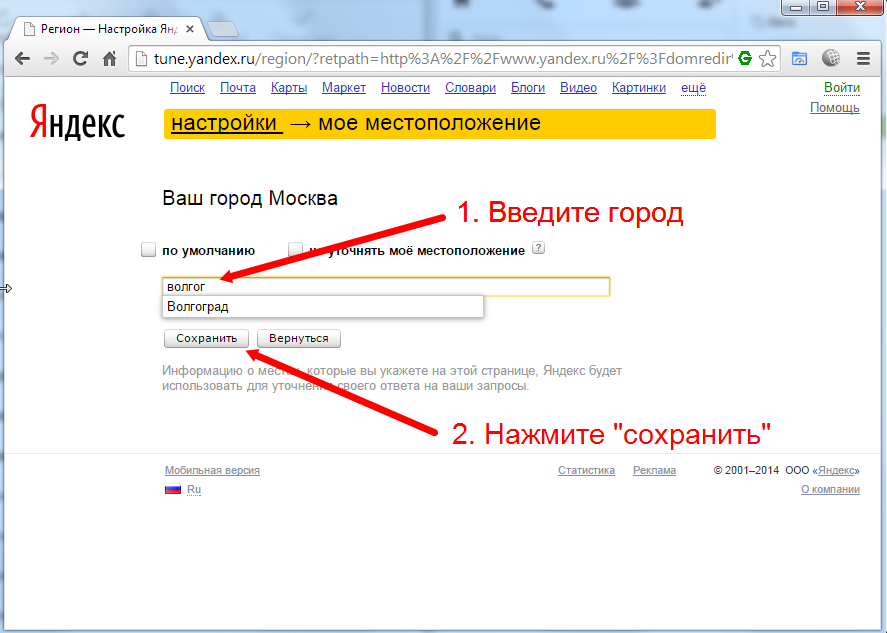 Также см. раздел Индексация поддоменов.
Также см. раздел Индексация поддоменов.
Как регион влияет на ранжирование сайта в результатах поиска?
Присвоенный регион — это только один из факторов, влияющих на ранжирование сайта по запросам из разных регионов. Ссылка на конкретный регион не исключает сайт из поиска в других регионах — его можно найти из любого региона, если он релевантен запросу.
Если ваш сайт долго не может занять нужные позиции в поиске, ознакомьтесь с рекомендациями в разделе Как улучшить позиции сайта в поиске? раздел.
Расскажите, о чем ваш вопрос, чтобы мы могли направить вас к нужному специалисту:
Неактивно «Сохранить»Запрос на смену региона отправлен, но регион в Яндекс.Вебмастере не изменилсяДругие вопросы
Убедитесь, что:
Все поля заполнены.
Указанная вами ссылка соответствует URL-адресу сайта, для которого вы добавляете или меняете регион (включая использование протокола HTTP/HTTPS и префикса www).

Поля заполнены правильно, но кнопка неактивна
Смена региона неделю на модерации. Если через две недели после завершения модерации регион не меняется, заполните форму ниже.
Добавление или изменение организации в Яндекс.БизнесСайт добавлен в Яндекс.Бизнес, но регион не отображается в Яндекс.ВебмастерРегион из Яндекс.Бизнес, отображаемый в Яндекс.Вебмастере, отличается от указанного в Яндекс.Бизнес
Воспользуйтесь специальной формой в Справке Яндекс.Бизнеса.
Убедитесь, что:
Сайт добавлен в Яндекс.Вебмастер и Яндекс.Бизнес одинаково (с префиксом www или без него, по протоколу HTTPS или HTTP).
Главная страница сайта добавлена в Яндекс.Бизнес без UTM-меток.
Карточка организации отображается в Яндекс.Бизнес и на Яндекс.Картах.
Прошло больше недели с момента публикации или редактирования карточки в Яндекс.
 Бизнесе.
Бизнесе.
В этом случае исправить ошибку можно только в Яндекс.Бизнес. Связаться со службой поддержки через форму в справке Яндекс.Бизнеса.
Как добавить и изменить местоположение в Яндекс Картах? ⋆ Somag News
Знаете ли вы, что вы можете редактировать карты, которые видите на Яндекс Картах, одном из популярных сервисов Яндекса? Яндекс предлагает всем пользователям возможность редактировать карты, тем самым стремясь сделать навигацию более удобной.
Можно сказать, что Яндекс, российский конкурент американского Google, сегодня привлекает внимание больше всего сервисом Карт. Хотя есть такие сервисы, как Яндекс Диск, Яндекс Почта, Яндекс Карты предлагают совсем другие возможности по сравнению с конкурентами. Конечно, способ ориентироваться в незнакомой местности одинаков, но персональный картографический сервис выглядит не так эффективно, как Яндекс на Apple или сервисы Google.
Имеем право редактировать карты, существующие в Яндекс Картах как пользовательские, то есть публичные. Вносимые нами дополнения подтверждаются, как и в статье в Википедии. После этого этапа весь мир может увидеть сделанные нами аранжировки на Яндекс Картах. Например, в вашем районе открылась новая дорога, построен новый мост или есть новые здания, появляется возможность сообщать о них по одному и получать немедленные результаты. Давайте вместе научимся пользоваться инструментом Yandex Maps Editor.
Вносимые нами дополнения подтверждаются, как и в статье в Википедии. После этого этапа весь мир может увидеть сделанные нами аранжировки на Яндекс Картах. Например, в вашем районе открылась новая дорога, построен новый мост или есть новые здания, появляется возможность сообщать о них по одному и получать немедленные результаты. Давайте вместе научимся пользоваться инструментом Yandex Maps Editor.
Как стать редактором Яндекс Карт?
Яндекс называет всех пользователей, которые вносят и хотят вносить изменения в Карты, «Редактор Яндекс Карт». Если вы хотите быть редактором Яндекс-карт и можете сохранять изменения, которые вы видите в своей среде, в Яндекс-картах, вы можете уменьшить плотность трафика других пользователей. Первое, что нужно сделать, это быть пользователем Яндекса. Для этого;
Открыть страницу создания личности Яндекса.
Здесь вы вводите свое настоящее имя, фамилию, новое имя пользователя вы установите,
Правильно заполните всю запрашиваемую информацию и нажмите кнопку «Регистрация» внизу.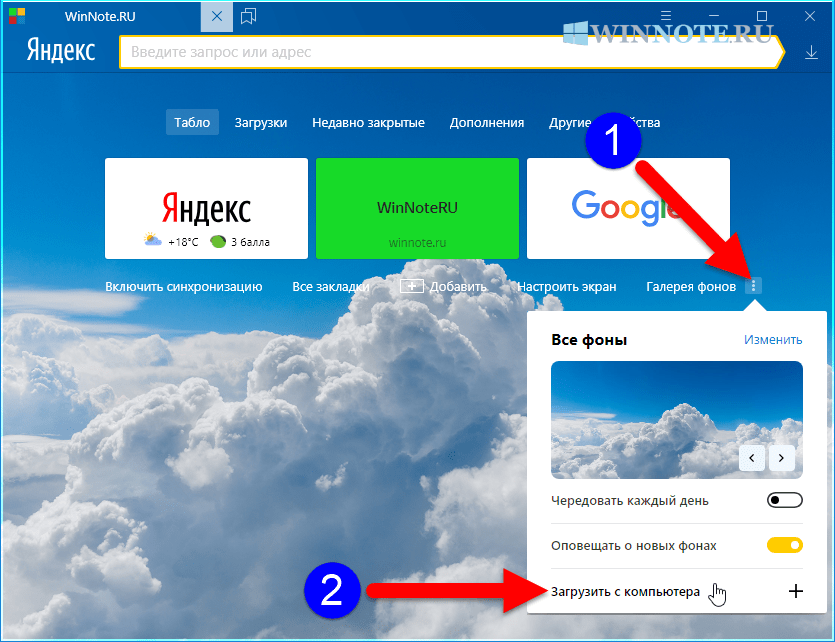
Ваша учетная запись создана. Вы можете настроить его по своему усмотрению,
Теперь продолжим с Яндекс Картами.
Начать редактирование на Яндекс Картах:
Открыть страницу Редактора Яндекс Карт.
Ваша учетная запись редактора будет создана автоматически.
Найдите его, введя название или координаты места, которое хотите добавить на карту.
Как только вы найдете место, нажмите кнопку «Создать»
Если вы успешно создали учетную запись на Яндексе, вы можете приступить к редактированию карт как Редактор Яндекс Карт. Если у вас уже есть сохраненная локация в аккаунте Яндекса, вы можете начать редактирование прямо оттуда. Если у вас нет ранее сохраненного местоположения, найдите область, которую хотите отредактировать, на Яндекс Картах и начните редактирование.
К выбранному месту можно добавить дорогу, здание, адрес, название места, точку доступа, растительность, землю, акваторию, равнину, административную границу, дорожно-строительные работы и автостоянку.
: После выбора области, которую вы хотите добавить, правильно напишите сведения о ней.
Затем с помощью мыши нарисуйте границы области, которую вы хотите добавить.
После того, как вы нарисовали район и правильно ввели данные о районе, нажмите на кнопку «Сохранить»,
После того, как добавленный вами район и информация о районе будет проверена Яндексом, он будет виден всем на Яндекс Картах.
Если вы хотите изменить сохраненную вами информацию;
Нажмите на область, которую вы добавили на карты
Вы увидите информацию о поле,
Нажмите кнопку редактирования, состоящую из трех точек рядом
Выберите тот, который лучше всего подходит для вашей транзакции, из вариантов удаления, копирования, отмены редактирования, жалобы и обмена,
Сохраните изменения после завершения ,
Ваши последние изменения будут опубликованы после проверки Яндексом.
Так просто быть редактором Яндекс Карт. Если в месте, где вы живете, были внесены изменения окружающей среды, такие как дороги и здания, вы можете внести коррективы в карты, которые вы видите на Яндекс-картах.

 Сервис Яндекс.Такси предлагает заказывать такси прямо к текущему месту. Данные о месте помогают быстрее вызвать водителя. Другой пример, Яндекс показывает ближайшие кафе или другие учреждения;
Сервис Яндекс.Такси предлагает заказывать такси прямо к текущему месту. Данные о месте помогают быстрее вызвать водителя. Другой пример, Яндекс показывает ближайшие кафе или другие учреждения; В таком случае уместно вручную изменить страну в браузере от Yandex;
В таком случае уместно вручную изменить страну в браузере от Yandex; Это означает, что Яндекс самостоятельно с определённой регулярностью начнёт определять расположение человека. Если эта функция нежелательна, отключаем её до нажатия на кнопку «Сохранить».
Это означает, что Яндекс самостоятельно с определённой регулярностью начнёт определять расположение человека. Если эта функция нежелательна, отключаем её до нажатия на кнопку «Сохранить». Разработчики предоставляют 4 сервера для бесплатного использования;
Разработчики предоставляют 4 сервера для бесплатного использования; Ещё настройка сбрасывается после чистки куки, придётся повторять процедуру установки города и региона заново.
Ещё настройка сбрасывается после чистки куки, придётся повторять процедуру установки города и региона заново.

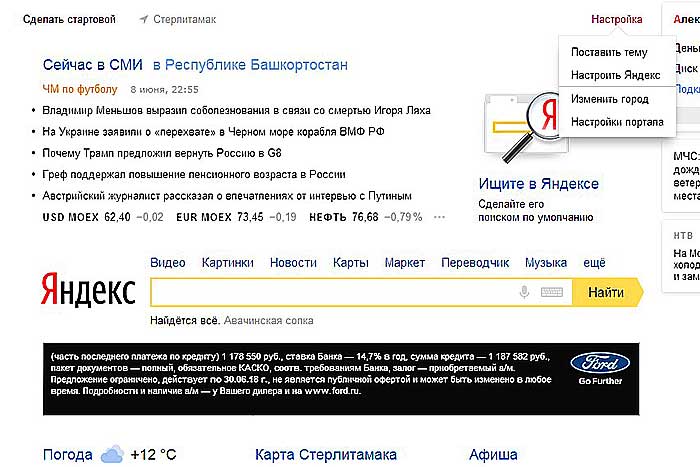
 Не размещайте адрес и телефон только как изображение.
Не размещайте адрес и телефон только как изображение.
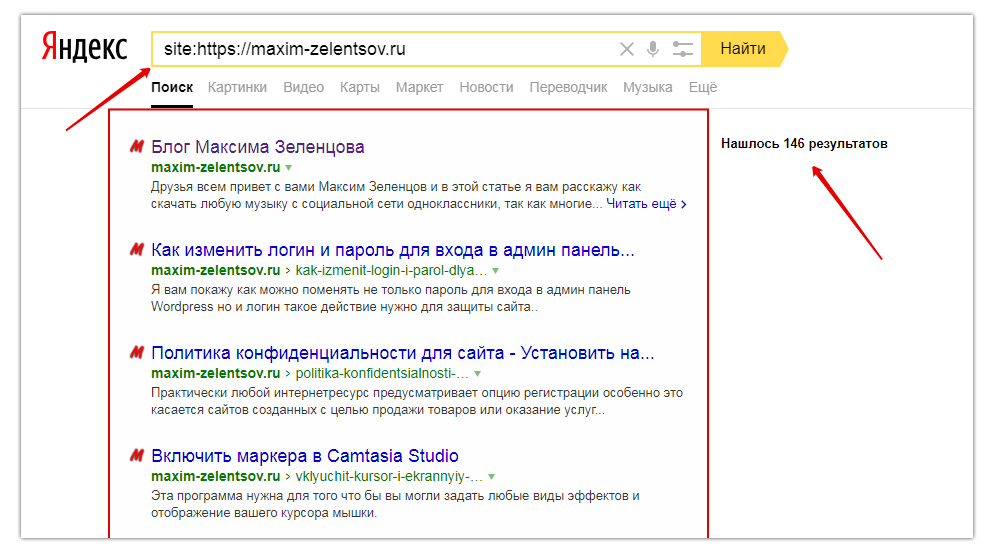 Бизнесе.
Бизнесе.